微信、QQ都是现在十分常用的社交软件,有些用户为了减少骚扰,想知道如何关闭手机微信、QQ广告推送功能,接下来小编就给大家介绍一下具体的操作步在。
微信关闭广告
-
1. 首先第一步打开手机中的【微信】App,先点击右下角【我】,接着根据下图箭头所指,点击【设置】选项。

-
2. 第二步进入【设置】页面后,根据下图箭头所指,点击【关于微信】选项。
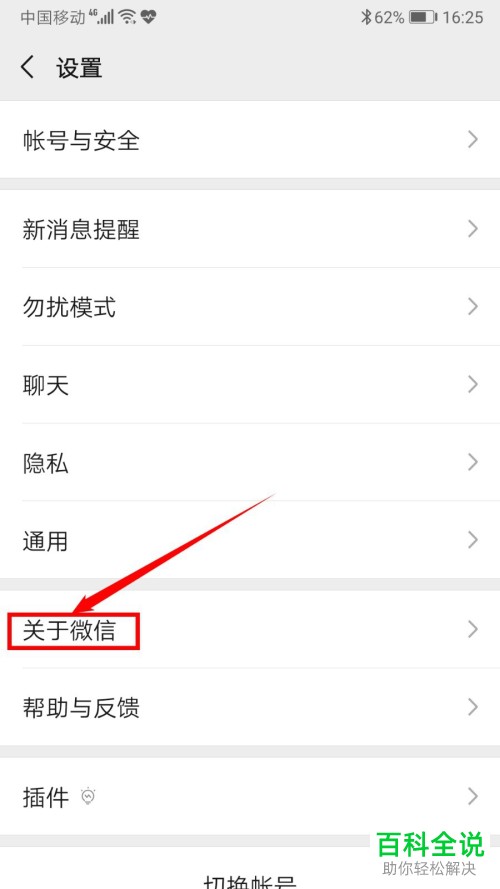
-
3. 第三步进入【关于微信】页面后,根据下图箭头所指,点击底部【《微信隐私保护指引》】选项。
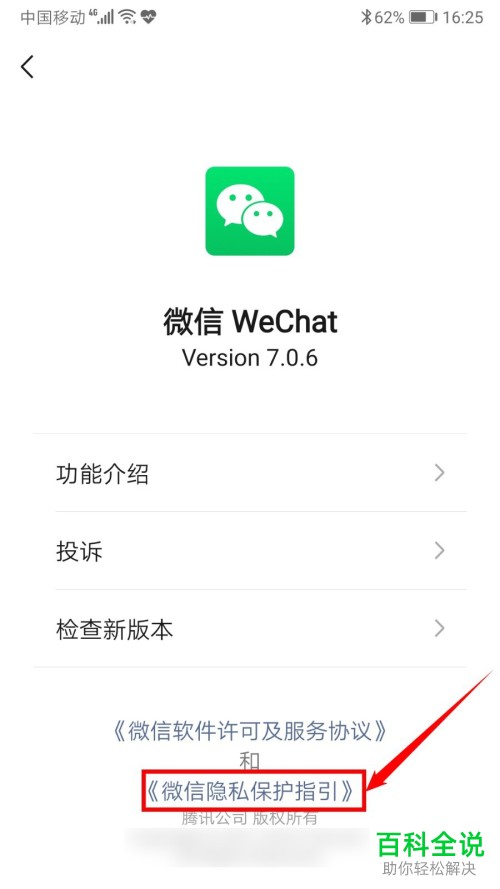
-
4. 第四步在跳转的页面中,根据下图箭头所指,点击【其他】选项。
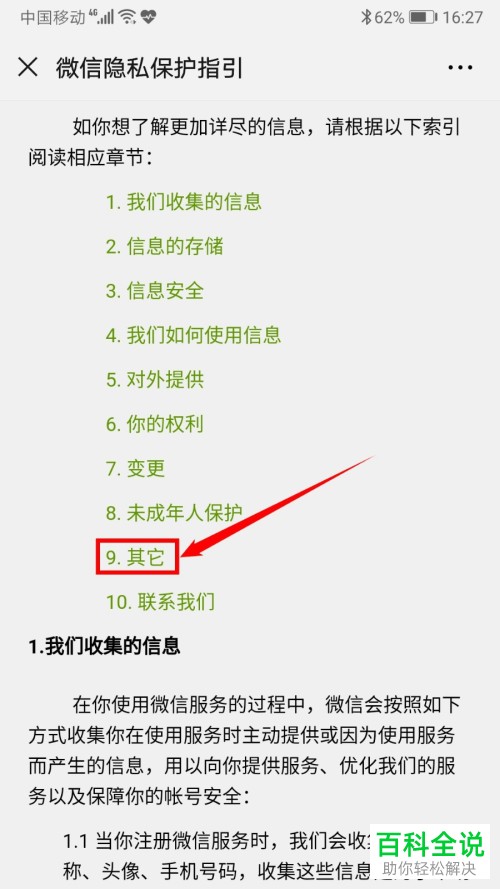
-
5. 第五步根据下图箭头所指,点击【隐私政策】选项。
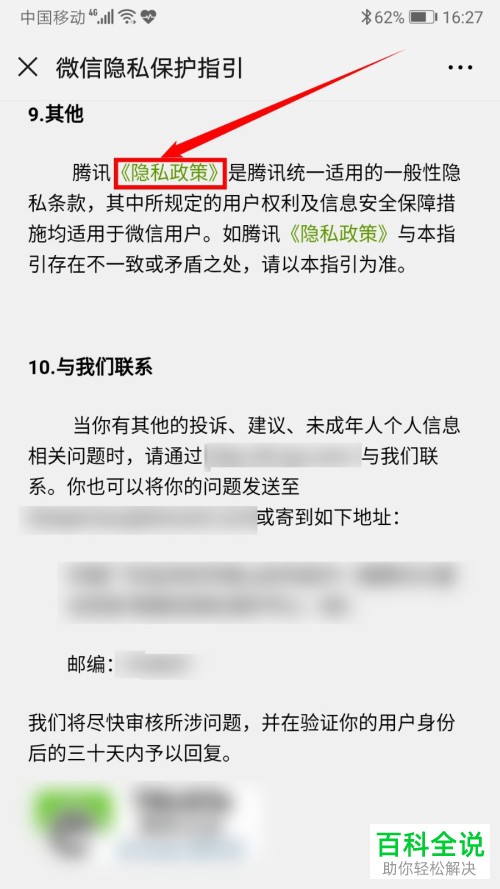
-
6. 第六步进入【腾讯隐私保护平台】页面后,先点击【广告】菜单,接着根据下图箭头所指,点击【关于广告】选项。
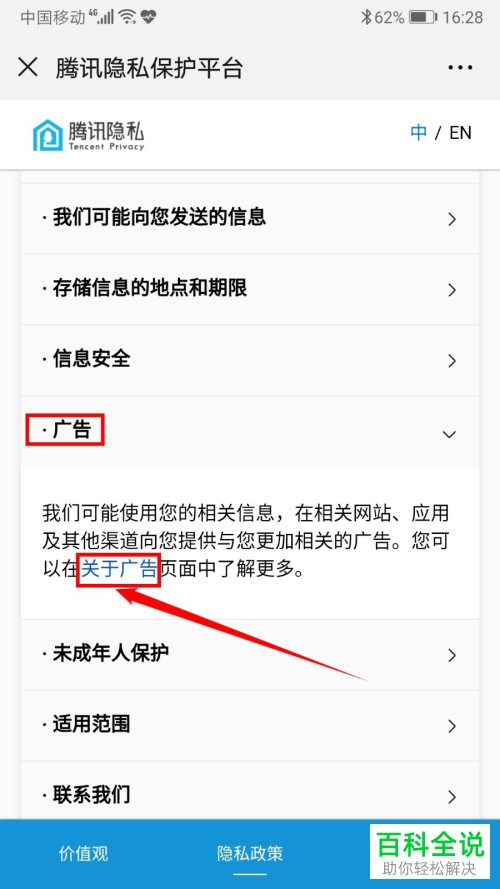
-
7. 第七步进入【关于广告】页面后,根据下图箭头所指,点击【管理】选项。
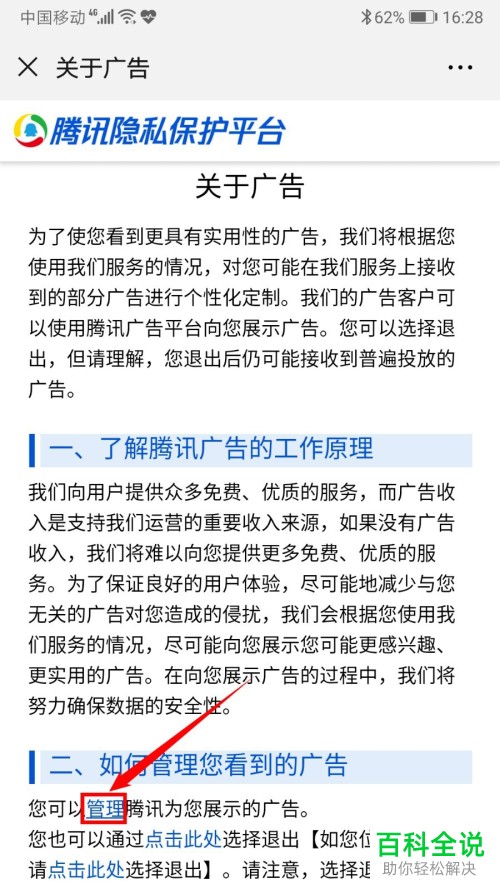
-
8. 第八步进入【腾讯广告个性化管理】页面后,根据下图箭头所指,依次点击【登录-微信登录】选项。
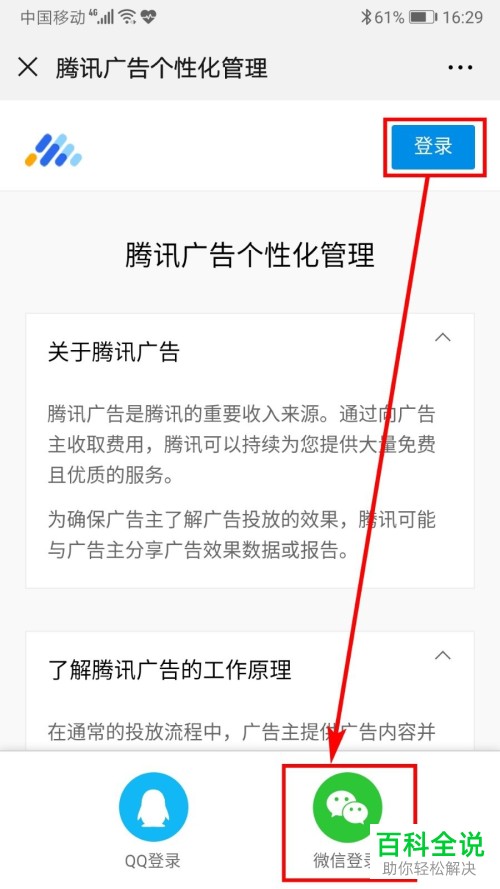
-
9. 最后成功登录,根据下图所示,依次将选项后的圆圈向左滑动,即可关闭广告。
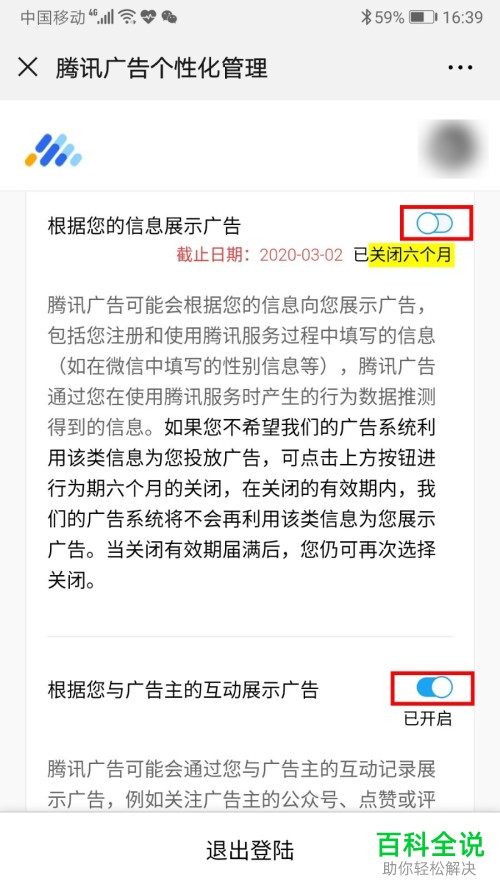
QQ关闭广告
-
1. 首先第一步打开手机QQ,根据下图箭头所指,点击左上角【头像】图标。
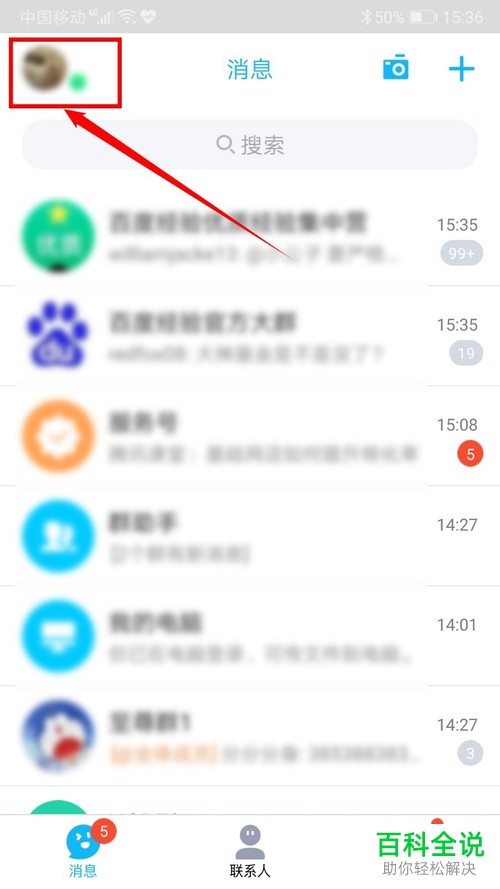
-
2. 第二步在弹出的菜单栏中,根据下图箭头所指,点击【设置】选项。
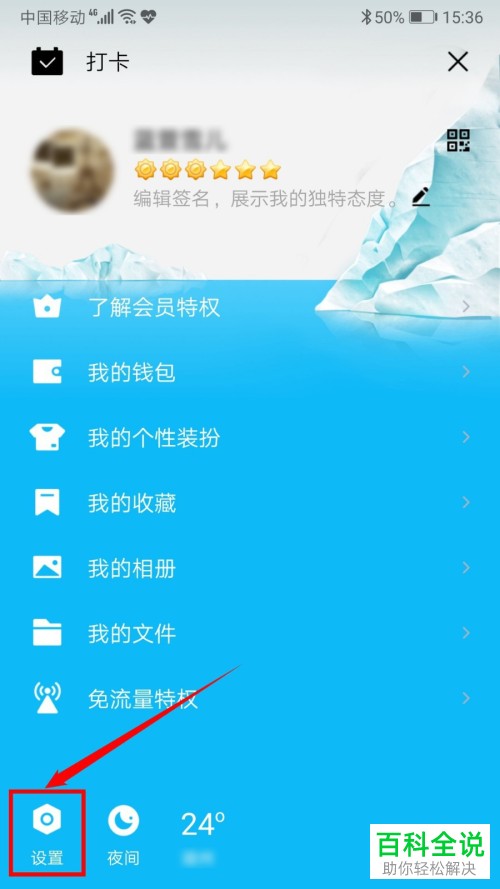
-
3. 第三步进入【设置】页面后,根据下图箭头所指,点击【关于QQ与帮助】选项。
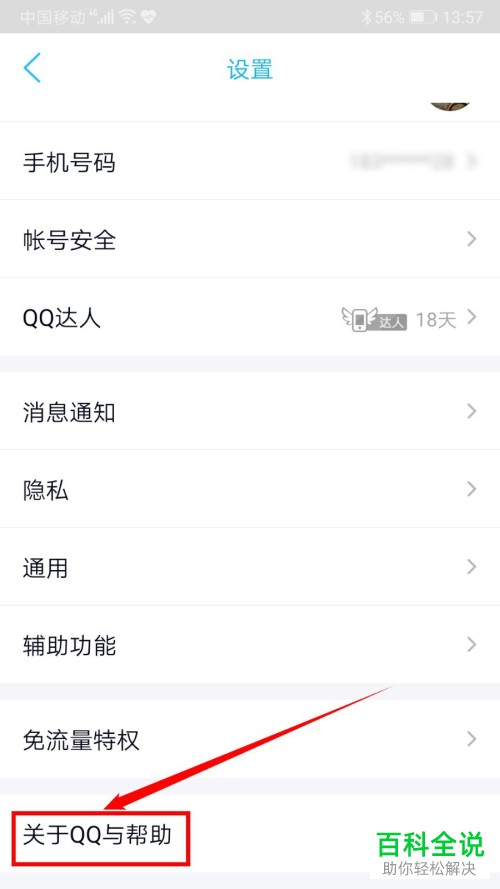
-
4. 第四步在跳转的页面中,根据下图箭头所指,点击【隐私政策】选项。
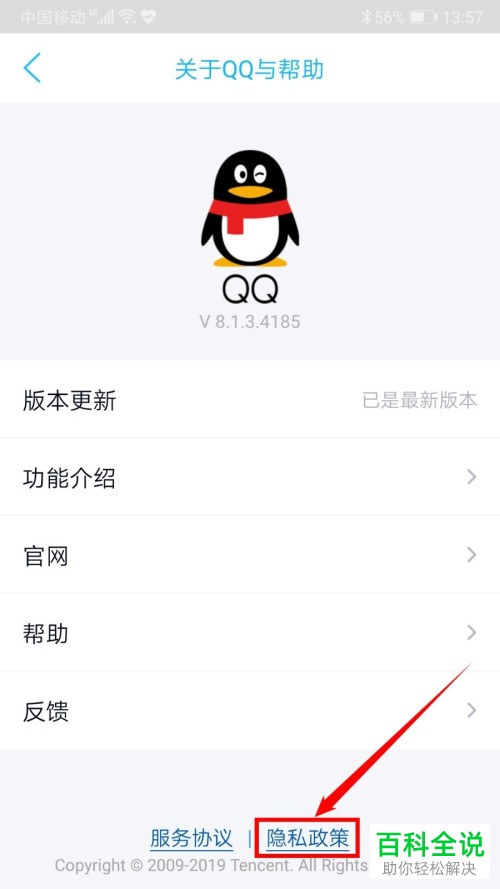
-
5. 最后进入【QQ隐私保护指引】页面,根据下图所示,重复微信关闭广告方法中的【4~9】步即可。

-
以上就是如何关闭手机微信、QQ广告推送功能的方法。
